
Используя простую комбинацию нажатий кнопок, легко захватить изображение экрана iPhone в файл изображения, который сохраняется в библиотеке ваших фотографий. Вот как это сделать.
Что такое скриншот?
Скриншот - это изображение, которое обычно содержит точную копию того, что вы видите на экране вашего устройства. Цифровой скриншот, захваченный на устройстве, обычно делает фотографию физического экрана с ненужной камерой.
Когда вы делаете скриншот на своем iPhone, вы запечатлете точное содержимое пикселя отображения вашего iPhone по пикселю, и автоматически сохраняйте его в файл изображений, который вы можете просматривать позже. Скриншоты пригодится, когда вы устраните неисправные сообщения об ошибках, или в любое время, когда вы хотите поделиться чем-то, вы видите на вашем экране с другими.
Как взять скриншот на iPhone с помощью кнопок

Скриншот легко взять скриншот, используя аппаратные кнопки на вашем iPhone, но точная комбинация кнопок, которая вам нужна для нажимания, варьируется в зависимости от модели iPhone. Вот что вы нажимаете на основе модели iPhone:
- iPhone без домашней кнопки: Кратко нажмите и удерживайте боковую кнопку (справа) и кнопку громкости вверх (слева) одновременно. Эти телефоны оснащены идентификатором лица и включают iPhone 11, iPhone XR, iPhone 12 и новее.
- iPhone с домом и боковой кнопкой: Кратко нажмите и удерживайте домашние и боковые кнопки одновременно. Этот метод работает на телефонах с датчиком сенсорного идентификатора, такого как iPhone SE и старше.
- iPhone с домом и верхней кнопкой: Кратко нажмите и удерживайте домашние и верхние кнопки одновременно.
Как сделать скриншот на iPhone без кнопок
Если вам нужно сделать скриншот и не может физически нажать на кнопки громкости, питания, боковых или бодрнитов или сна, необходимых для этого, вы также можете вызвать скриншот, используя функцию доступности, называемую AssistiVetouch. Для этого открывайте настройки и посетите доступность и GT; Touch & GT; Assistivetouch, а затем повернуть «Assistivetouch» на.

Как только вы включите ashivetouch, вы увидите, что на экране появится специальная кнопка Assistivetouch, которая выглядит как круг внутри округлой площади.

В этом же меню вы можете назначить скриншот одним из «пользовательских действий», таких как Single Tap, Double-Tap или Long Press. Таким образом, вы можете взять скриншот, просто нажав кнопку Assistivetouch один или дважды, или сделав длинную прессу.
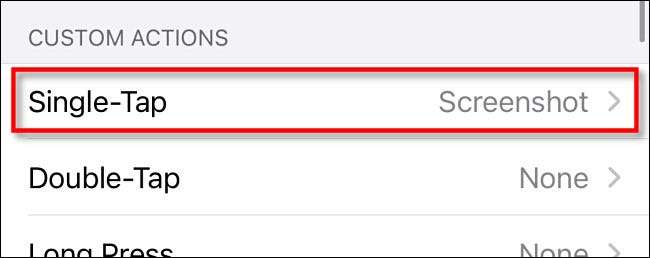
Если вы решите не использовать один из пользовательских действий, в любое время, когда вы хотите зафиксировать скриншот, нажмите кнопку ASSIVETOCH один раз, и появится всплывающее меню. Выберите устройство и GT; Больше, а затем нажмите «Скриншот».

Скриншот будет захвачен так, как если бы вы нажали комбинацию кнопок на вашем iPhone.
Вы также можете взять скриншот, нажав на заднюю часть своего iPhone, используя еще одну функцию доступности, называемую «Back Tap». Чтобы включить это, открывать настройки и перейти к доступности и GT; Touch & GT; Назад Нажмите, а затем назначьте «скриншот» на ярлыки «Double Tap», либо «Triple-Tap». Как только он назначен, если вы нажмете на заднюю часть своего iPhone 8 или более двух или три раза, вы поймаете скриншот.
СВЯЗАННЫЕ С: Как сделать скриншот, нажав на заднюю часть своего iPhone
Где скриншоты сохранены на iPhone?
После того, как вы запечатлете скриншот, вы увидите изображение для его появления миниатюрного изображения в нижнем левом углу экрана вашего iPhone. Если вы ждете м на мгновение, миниатюра исчезнет, или вы можете увольнять его быстрее, проводя его слева.
После того, как миниатюра исчезнет, скриншот будет сохранен на приложение для фотографий на вашем iPhone автоматически в альбомах и GT; Скриншоты. Он также доступен из ролика камеры.

Но если вы нажмете миниатюру, вы введете режим редактирования, который позволяет вам обрезать, вращать или аннотировать ваш скриншот, прежде чем сохранить его на ваше устройство. Вы можете использовать это, чтобы заметки на вашем скриншоте или даже для вставки подписи (нажмите кнопку PLUS в правом нижнем углу экрана.).
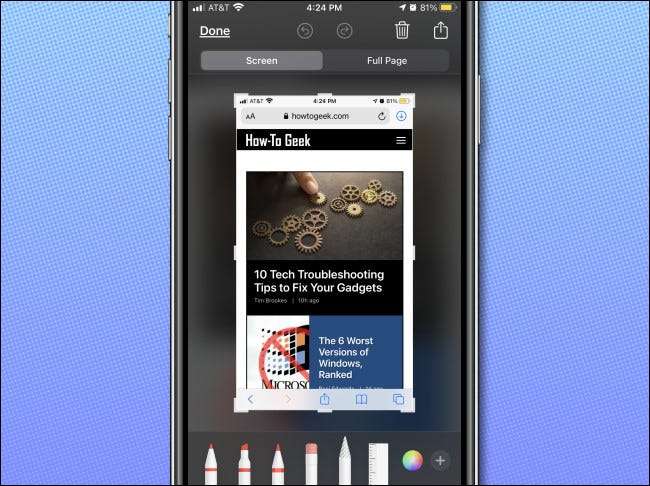
После внесения изменений на изображение нажмите «Готово» в верхнем левом углу.
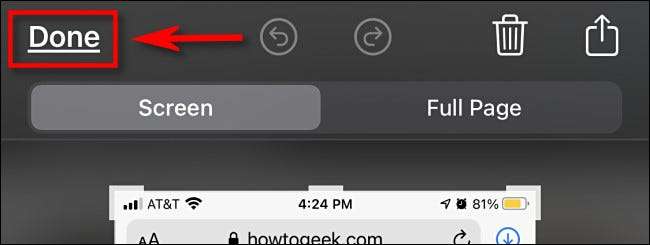
После нажатия «Готово», вы можете выбрать сохранить скриншот на фотографии или файлы, или вы можете полностью удалить скриншот. Выберите какой вариант, который вы хотите, и вы устанавливаете. Вы можете взять как можно больше скриншотов, так как ваш iPhone может удержаться.







